Cada vez que intenta reproducir un archivo .wmv en el reproductor Quicktime, probablemente pueda obtener un cuadro de error que indique «el documento (nombre de archivo) .wmv no se pudo abrir» o algo así.
La razón por la cual QuickTime Player no puede abrir el archivo de video WMV es que WMV (Windows Media Video) es un formato de video codificado con el códec de propiedad de Microsoft para aplicaciones y dispositivos basados en ventanas. Aunque .WMV es compatible con muchos reproductores y dispositivos para la plataforma Windows, no es un formato predeterminado compatible con Mac Ecosystem. No puede ver WMV directamente en el reproductor Quicktime.
Debido a que Microsoft había descontinuado el desarrollo para Windows Media Player para Mac OS X en 2006, y no tenía planes de proporcionar futuras actualizaciones oficiales y soporte de productos a la aplicación, tendrá que encontrar otras alternativas para reproducir sus archivos WMV en Mac sin interrupción.
Afortunadamente, jugar archivos WMV en Mac (o PC) con QuickTime es posible y fácil. En realidad, en consideración de la buena compatibilidad de QuickTime con otros formatos como MoV, MP4, M4V, etc., lo que necesitamos hacer es convertir WMV en formatos reproducibles QuickTime.
Existen múltiples herramientas capaces de hacer la conversión de WMV. Entre ellos, el convertidor de video es relativamente potente y fácil de usar. Puede aceptar prácticamente cualquier archivo de video con el que pueda soñar como entrada y convertir en un gran host de archivos de salida como desee. Aún mejor, está disponible para convertir archivos de audio o simplemente extraer su pista de sonido para guardar como un solo archivo de audio.
Otro beneficio de este programa es que incluye la función de la edición básica, lo que le permite recortar, recortar, fusionar, agregar subtítulo o marca de agua, etc. Antes de seguir adelante, por favor, obtenga la versión correcta en su computadora Mac o PC.
Siga la guía paso a paso a continuación, le mostrará exactamente cómo usar esta utilidad para convertir archivos WMV en Mac, las operaciones en PC son acutalmente las mismas.
Paso 1: Importar archivos de origen WMV
Simplemente haga clic en el botón «Agregar archivo» en la barra de herramientas superior de la aplicación para localizar y elegir videos WMV que desea convertir para usar en QuickTime. O puede usar directamente la función de arrastrar y soltar para cargar archivos WMV a la interfaz del programa.
Durante este paso, puede editar los archivos de video como desee, como recortar, recortar, fusionar, agregar marcas de agua, etc. Para hacer esto, puede hacer clic en el icono de imagen «Clip» o «Editar» en la barra de herramientas superior.
Paso 2: seleccione Tipo de archivo Playable RapidTime como formato de salida
Haga clic en el menú desplegable «Perfil» en el lugar inferior izquierdo de la interfaz. En el panel de apertura, seleccione el formato de salida que necesita como MOV, MP4 y M4V en la categoría de «Video general».
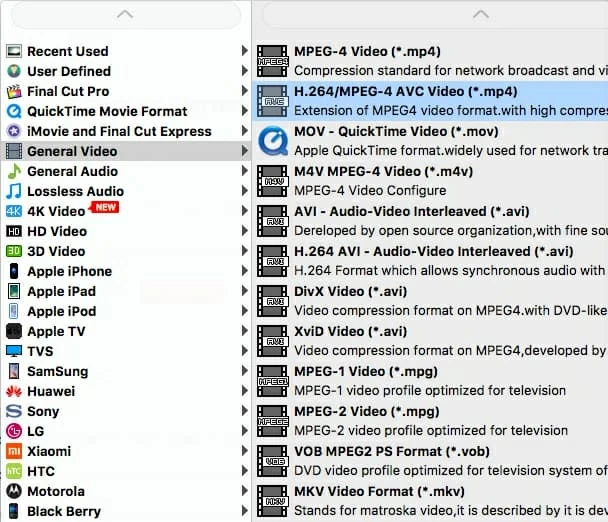
Hay muchas opciones de conversión disponibles para que pueda ajustar como desee. Puede hacerlo a través del botón «Configuración» junto al menú «Perfil» para aparecer el panel.

Alternativamente, hay una gran cantidad de preajustes incorporados para usar si no sabe qué formato y su configuración necesita para la conversión. Todo lo que necesita hacer es seleccionar el preajuste del dispositivo que desea, y luego el programa ajustará automáticamente la configuración para que se ajuste a lo que elija.

Paso 3: Comience a convertir WMV en formato legible de QuickTime
Ahora, presione el botón «Convertir» en la esquina inferior derecha para comenzar el proceso de conversión de WMV. Se realizará un seguimiento del proceso en la ventana emergente, como la imagen que se muestra a continuación.
Recommended Read: Cómo reproducir archivos AVI en QuickTime en Mac (o PC)

Cuando se complete el proceso de conversión, ubique la carpeta donde guarde sus nuevos archivos creados, ábralos y reproduce con QuickTime en Mac.
¡Disfrutar!
El convertidor de video no solo puede hacer posible convertir archivos WMV para reproducir en el reproductor Quicktime, sino que también puede lograr varios tipos de conversión, como AVI a MP4, MOV a MP3, FLAC a ALAC, etc. Independientemente de lo que necesite para la conversión de video y audio, vale la pena probar este programa simple pero poderoso.
Artículos relacionados
Cómo abrir AVI con VLC para macOS
Cómo convertir WMV a MP4
